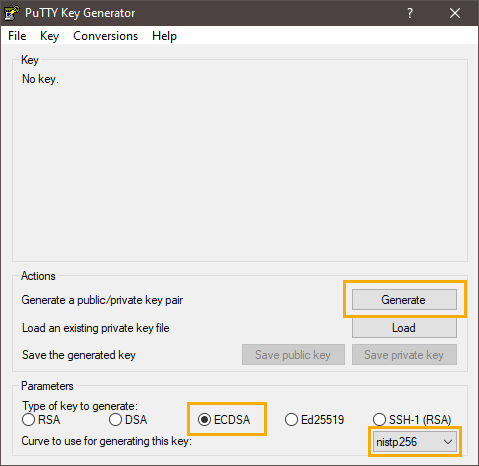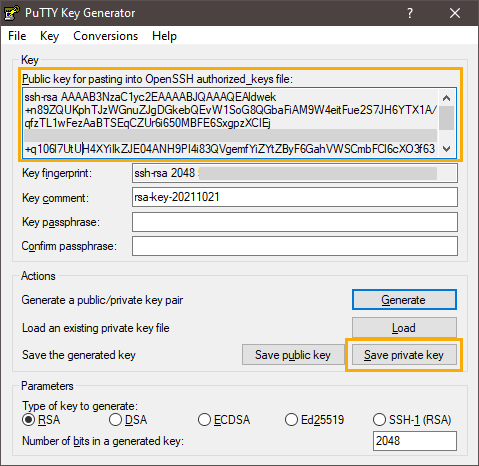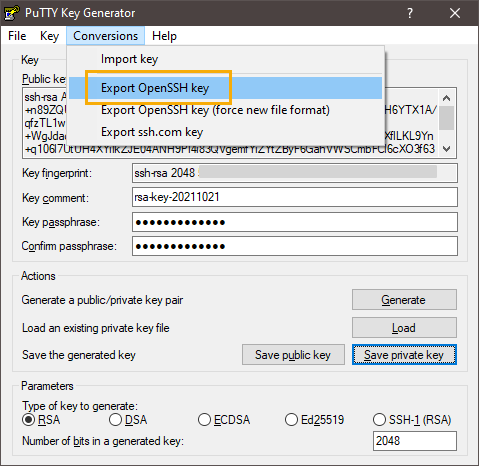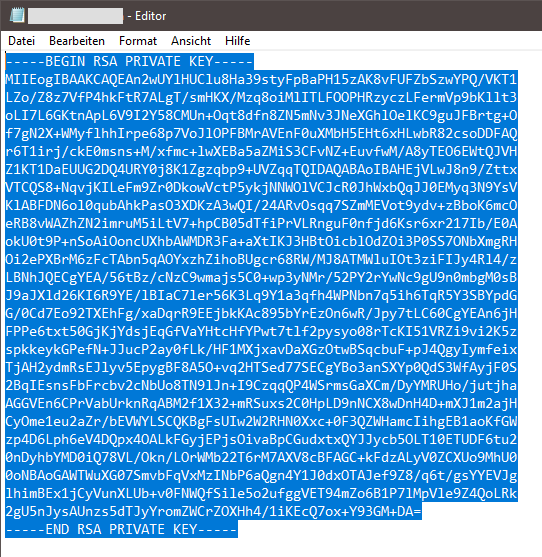Hinweis: Diese Anleitung bezieht sich ausschließlich auf die Generierung und Verwendung des public und private Key für die Import Automation.
Schritt für Schritt
-
Laden Sie das Programm PuTTYgen von der Seite https://www.puttygen.com/ herunter und installieren Sie es gemäß Herstellerangaben.
-
Starten Sie das Programm PuTTYgen.
Verwechslungsgefahr: Achten Sie darauf, dass Sie tatsächlich das Programm PuTTYgen öffnen, nicht ein anderes Programm der PuTTY-Reihe wie z.B. PuTTY oder PuTTYtel.
-
Stellen Sie sicher, dass die Option ECDSA aktiviert ist, und wählen Sie nistp256 als Curve to use for generating this key.
-
Klicken Sie auf Generate.
-
Bewegen Sie die Maus auf der freien Fläche solange, bis das Schlüsselpaar erzeugt wurde.
-
Klicken Sie auf die Schaltfläche Save private key.
-
Speichern Sie den privaten Schlüssel an einem sicheren Ort.
Halten Sie Ihren private Key immer geheim: Im Allgemeinen dürfen private Keys aus Sicherheitsgründen nicht weitergegeben werden – auch nicht an Mitarbeiter·innen von Inxmail.
-
Für die Konfiguration Ihrer Import Automation-Quelle müssen Sie den private Key als OpenSSH key exportieren.
-
Speichern Sie den OpenSSH key (ohne Angabe einer Datei-Endung).
Später können Sie den private Key in einem Text-Editor öffnen, in die Zwischenablage kopieren und für die Konfiguration Ihrer Import Automation-Quelle verwenden.
Hinweis: Kopieren Sie den kompletten Text – inklusive der ersten und letzten Zeile. Verwenden Sie zum Kopieren nicht das Tastaturkürzel Strg + A, um sicherzugehen, dass Sie keine Leerzeichen mitkopieren.
- Sie haben ein SSH-Schlüsselpaar (public + private Key) mit PuTTYgen erstellt.
Nächste Schritte
-
Authentifizieren Sie sich beim Konfigurieren Ihrer Import-Quelle mit Benutzername (z.B. kundenname.inxshare.com + private Key.
Inxmail Professional:
2 Nutzungsmöglichkeiten
Je nachdem, welchen Vertrag Du hast, nutzt Du Inxmail Professional auf unterschiedliche Art.
-
Als Teil der Inxmail Plattform: Du verwendest Newsletter & Kampagnen als primäres Tool für Newsletter-Erstellung und Versand. Inxmail Professional dient Dir lediglich als Empfänger-Datenbank und Konfigurationstool im Hintergrund.
Wir setzen stetig neue Funktionen in "Newsletter & Kampagnen" um. Schau doch mal im Bereich Newsletter & Kampagnen nach, ob es Deine gesuchte Funktion vielleicht schon dort gibt.
-
Im Vollumfang: Du verwendest das Legacy-Tool Inxmail Professional als Dein primäres Tool für Newsletter-Erstellung und Versand.
Nicht gefunden, was Du gesucht hast?
-
Gib uns Feedback.